



Убедитесь, что уровень заряда аккумулятора находится в пределах 20% или ниже. Это важно для безопасного проведения ремонта.
Заклейте все трещины на экране и заднем стекле скотчем, чтобы предотвратить попадание осколков внутрь устройства.


Если вы заметили потрескивания или хрипы в звуке вашего iPhone 15 Pro, и это не связано с программным обеспечением, возможно, пришло время заменить динамик громкой связи. Данная инструкция носит ознакомительный характер. Если у вас нет опыта в ремонте электроники, рекомендуется обратиться в сервисный центр.




Убедитесь, что уровень заряда аккумулятора находится в пределах 20% или ниже. Это важно для безопасного проведения ремонта.
Заклейте все трещины на экране и заднем стекле скотчем, чтобы предотвратить попадание осколков внутрь устройства.


Используйте линейку и маркер, чтобы сделать отметку на медиаторе, отмерив 3 мм от его конца. Это поможет вам контролировать глубину вставки медиатора под экран.


Используйте отвертку P2, чтобы выкрутить два винта размером 7 мм, расположенных возле порта зарядки на нижней части устройства.




Нагрейте нижнюю часть устройства феном, чтобы ослабить клей.
Прикрепите присоску к экрану и аккуратно приподнимите его, создавая небольшую щель.
Вставьте медиатор в образовавшуюся щель, не углубляясь более чем на 3 мм.
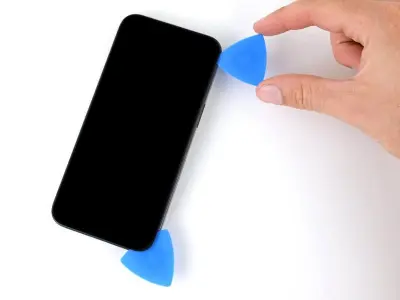






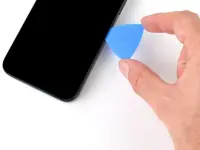


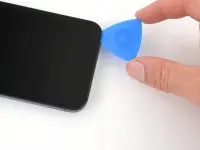

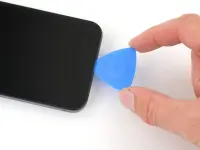
Уберите присоску и аккуратно двигайте медиатор по нижней стороне экрана, не углубляясь более чем на 5 мм.
Оставьте медиатор в правом нижнем углу, чтобы клей не запечатался обратно.
Нагрейте правую сторону устройства феном и вставьте второй медиатор в правый верхний угол.
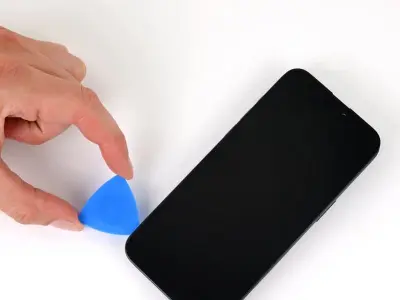
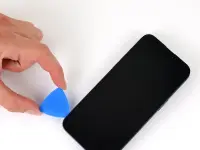
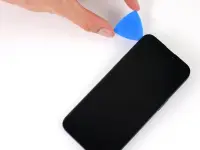




Нагрейте верхний край феном и вставьте медиатор в правый верхний угол, перемещая его в левый верхний угол.
Используйте пластиковую лопатку для открепления зажимов в районе кнопки питания.
Переместите медиатор к кнопке питания и оставьте его там.



Аккуратно приподнимите экран и обоприте его на подставку, чтобы продолжить работу.


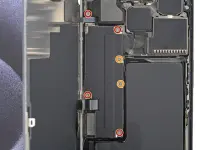
Используйте отвертку Y000, чтобы выкрутить четыре винта длиной 1,6 мм и два винта размером 1,3 мм.
Аккуратно снимите крышку материнской платы, повернув ее низ вправо и вытащив верхний левый угол из-под кабеля датчика внешней освещенности.


Используйте медиатор, чтобы аккуратно отключить разъем аккумулятора, расположенный в нижнем правом углу.





Используйте пластиковую отмычку, чтобы отключить разъем кабеля экрана и кабеля датчика внешней освещенности.
Аккуратно снимите дисплей и положите его на мягкую безворсовую ткань.
Очистите рамку от старого клея с помощью изопропилового спирта и мягкой безворсовой ткани.




Используйте отвертку Philips #000, чтобы выкрутить три винта длиной 2 мм и один винт размером 2,7 мм.
Аккуратно приподнимите нижний край динамика и отсоедините пластиковый буфер, расположенный в верхней части.
Извлеките динамик из углубления в корпусе.
Установите новый динамик, выполняя шаги в обратном порядке.
Убедитесь, что все разъемы правильно подключены, и закрепите все винты и крышки.
Теперь вы знаете, как заменить динамик громкой связи в iPhone 15 Pro. Если у вас возникнут трудности, обратитесь за помощью к профессионалам.